WPS表格怎么拆分单元格?步骤有哪些?
发布时间:2021年01月06日 15:37
随着WPS功能越来越强大,我们办公离不开WPS。当然,在平时运用的WPS中我们经常会遇到难题。比如:在WPS表格中怎么拆分单元格内容呢?
其实,我们在工作中经常会遇到很多内容合并在同一列单元格的情况,那么WPS中究竟怎么拆分单元格内容呢?下面就来介绍一下WPS中拆分单元格内容的方法,希望对你有所帮助。
1、打开表格,选中我们需要处理的区域。这里我选择了第一列。
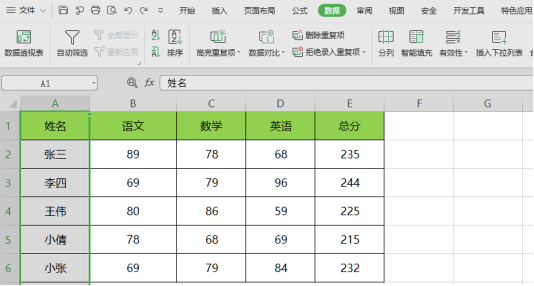
2、接着,我们点击【数据】,然后找到【分裂】。
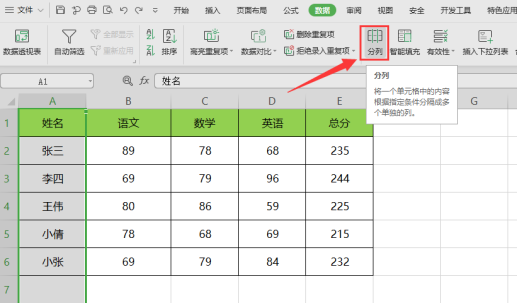
3、我们在【文本分列向导-3步骤之1】界面选择【固定宽度(W)-每列字段加空格对齐】。
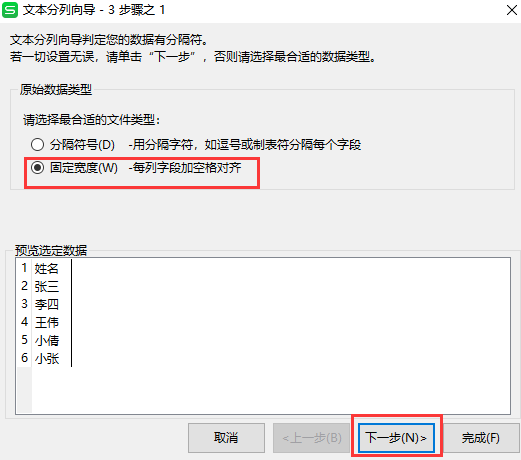
4、【文本分列向导-3步骤之2】界面在需要分列的位置处点击(即分列线)。
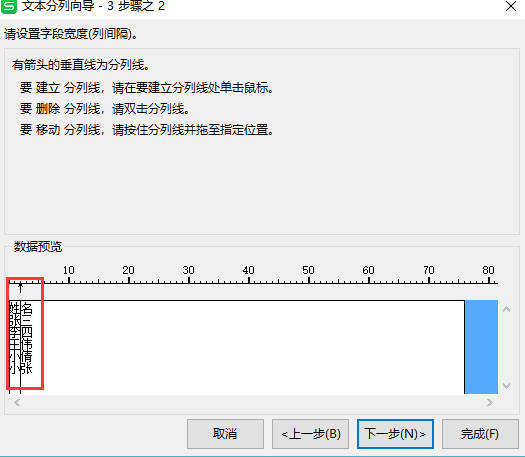
5、【文本分列向导-3步骤之3】界面处点击【完成】即可。
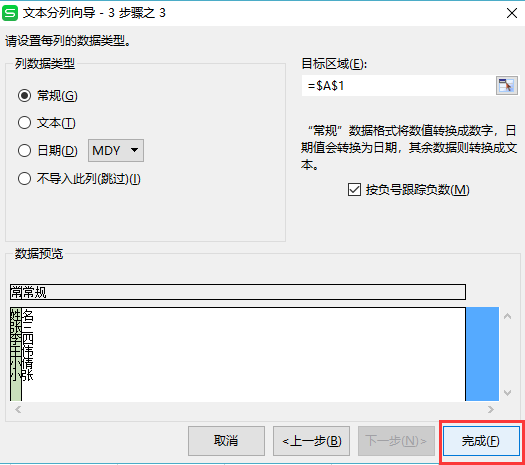
6、效果显示如下。这样我们就完成了单元格的拆分,是不是很简答呢?
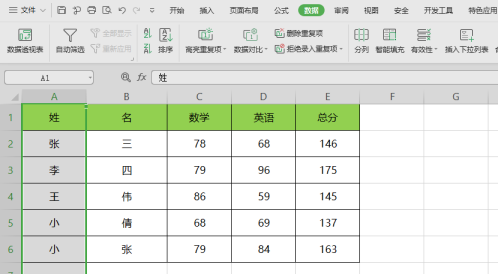
那么,今天的课程我们到这里就结束了,你学会了吗?希望我的这篇文档教程对你们有所帮助哦,我们下期再见吧!
本篇文章使用以下硬件型号:联想小新Air15;系统版本:win10;软件版本:WPS Office2020。






